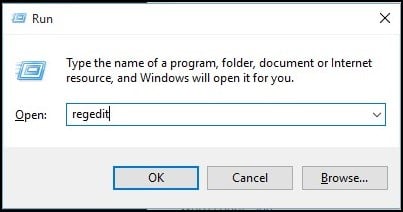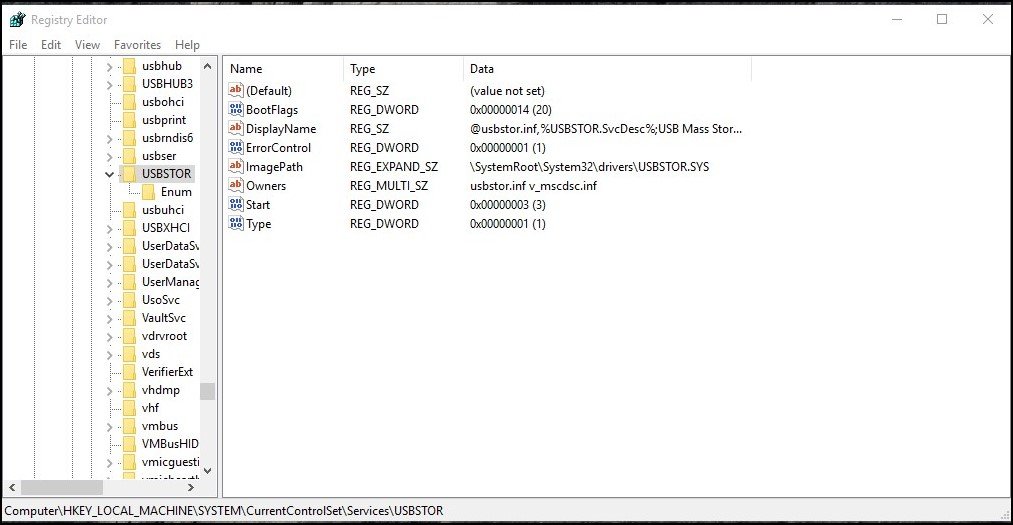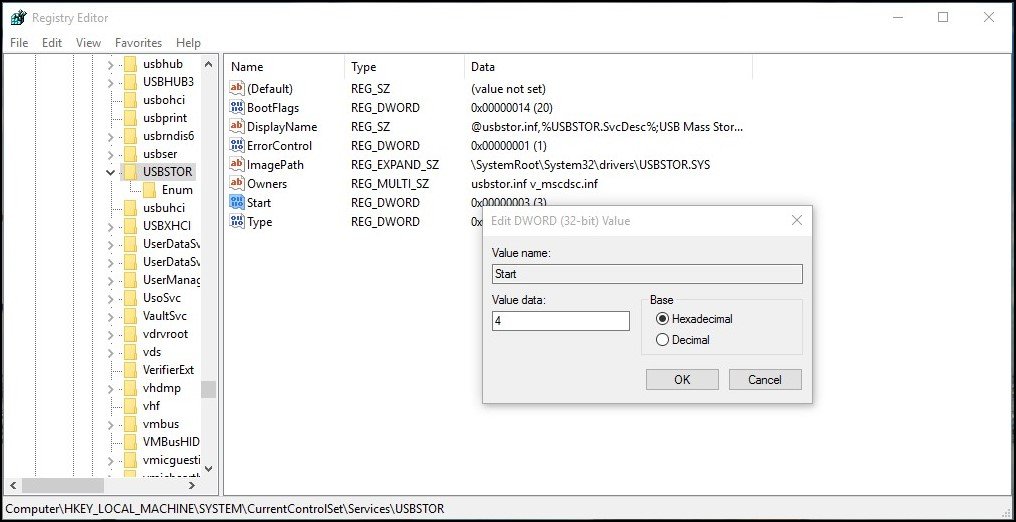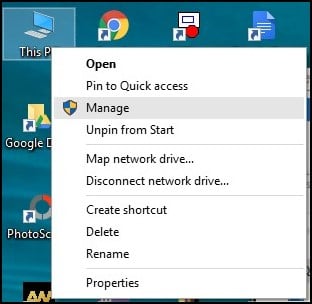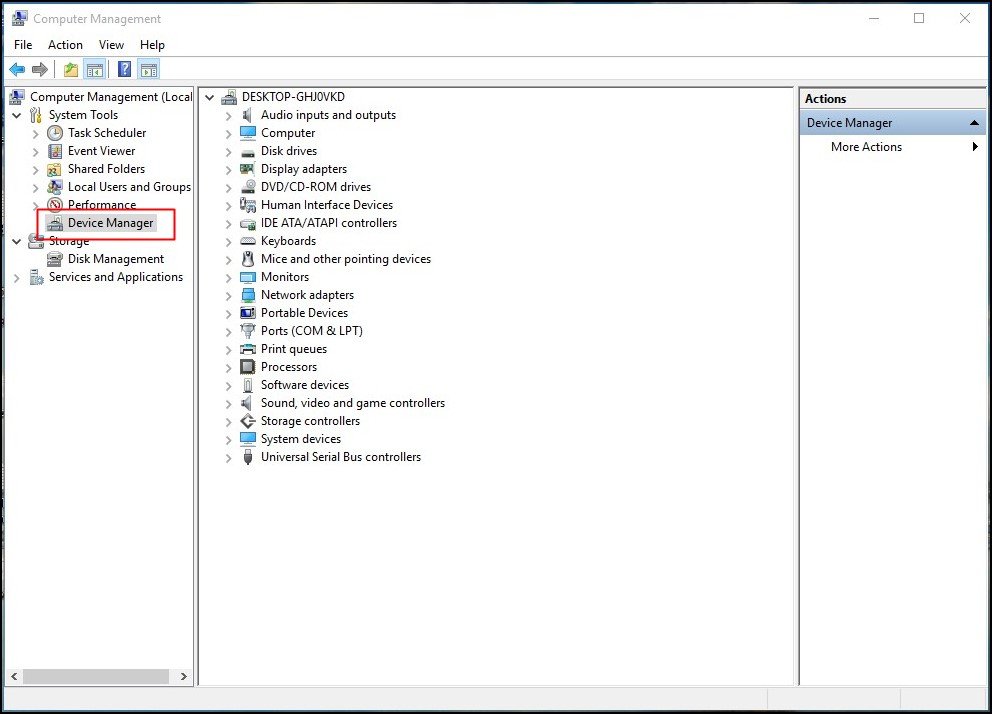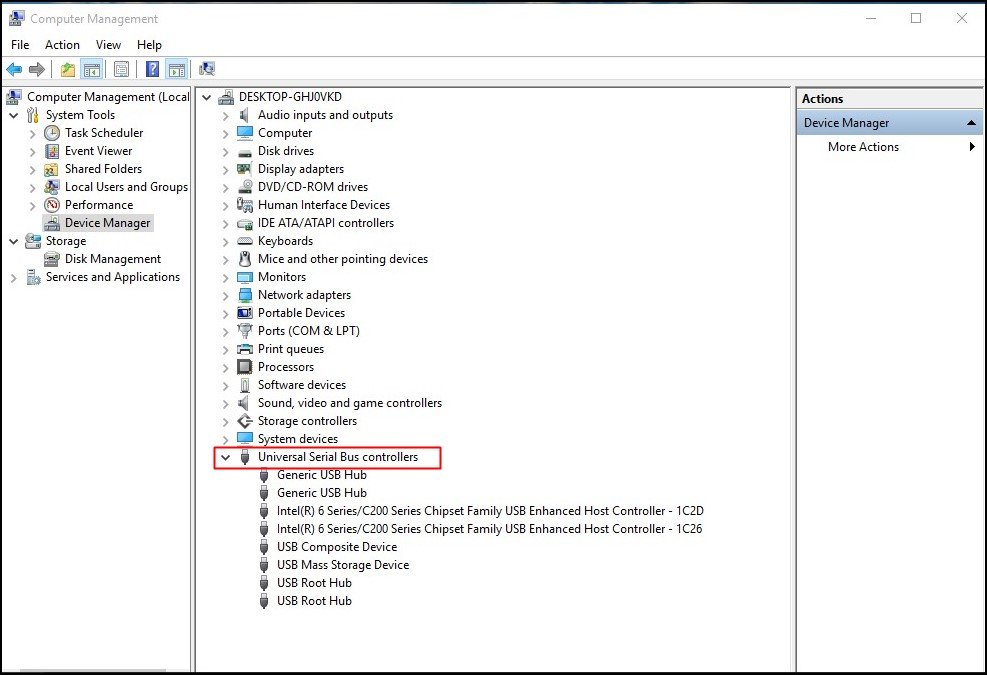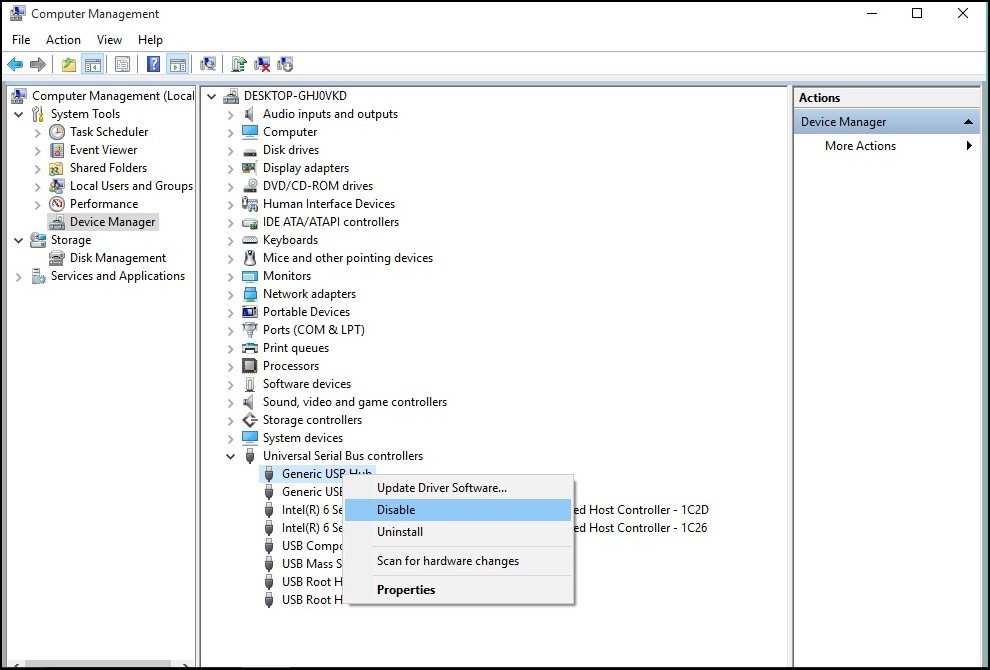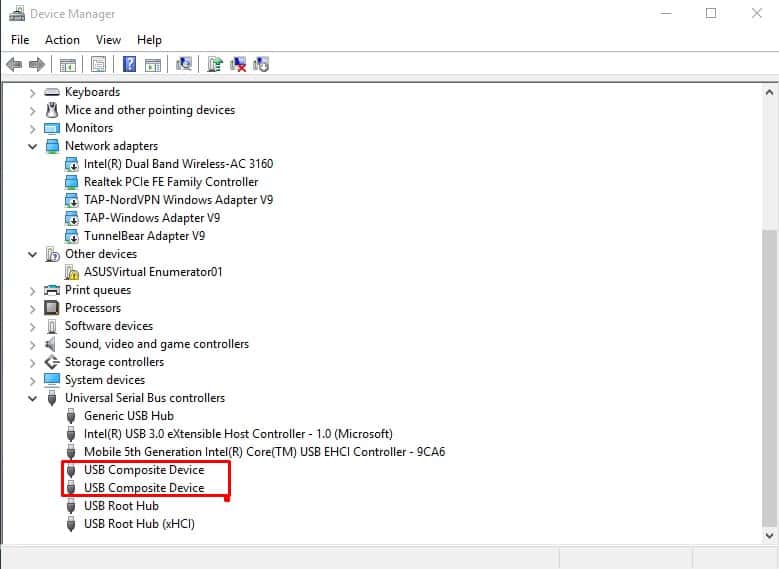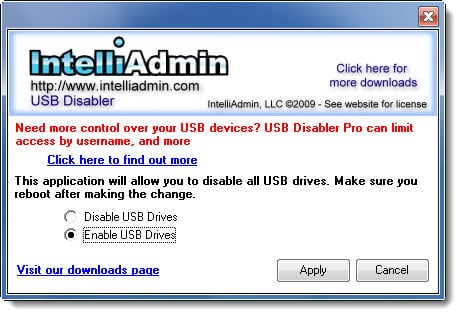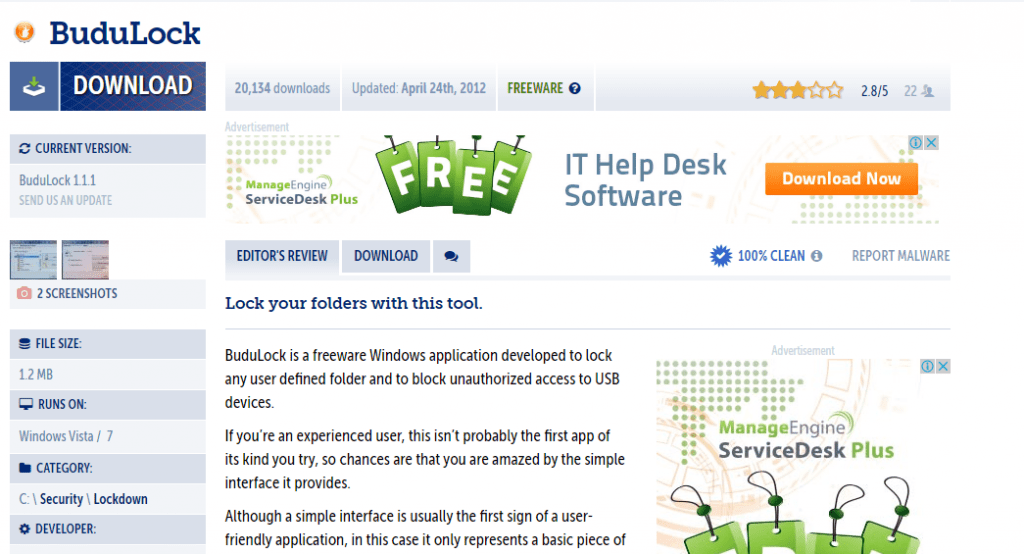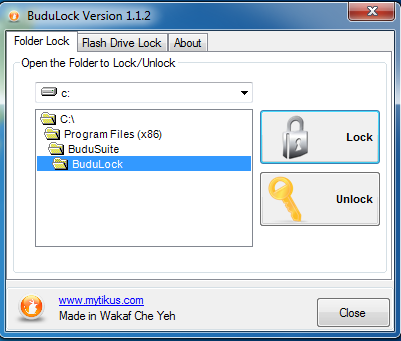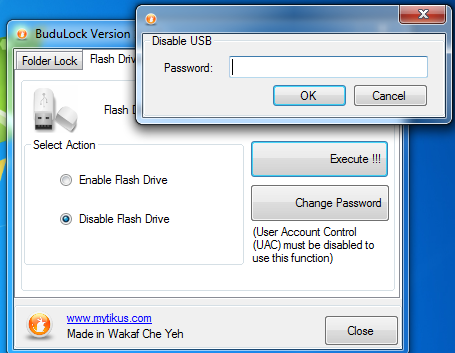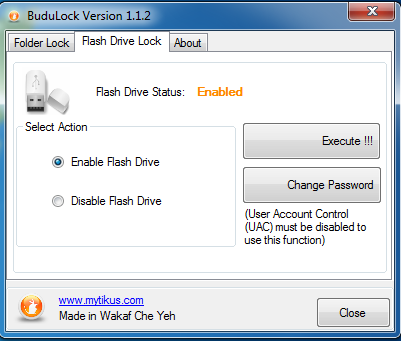如何在 Windows 中启用或禁用 USB 端口
如果您是学生,您可能已经看到笔式驱动器/USB 闪存驱动器在学校或大学计算机上被阻止。 承认吧,我们小时候都经历过这样的情况,我们将USB驱动器连接到计算机,并且计算机没有检测到连接的驱动器。
当系统管理员禁用 USB 端口时会发生这种情况。 阻塞的 USB 端口在工作场所、大学或学校中非常常见,因为它们可以防止未经授权访问 USB。 阻止对 USB 端口的访问是防止未经授权的用户从您的计算机传输或窃取数据的一种非常好的方法。
在 Windows 中启用或禁用 USB 端口
因此,如果您的计算机被其他人使用,您必须在 Windows 10 中禁用 USB 端口。在本文中,我们将分享一些帮助您在 Windows 10 中启用/禁用 USB 端口的最佳方法。
下面,我们分享了一些帮助您获得授权的最佳方法
阻止或禁用计算机上 USB 端口的五种方法:
- 修改或更改注册表值以禁用 USB 端口。
- 从设备管理器禁用 USB 端口。
- 通过卸载 USB 大容量存储驱动程序。
- 使用第三方软件
- 使用 Microsoft 支持修复它
因此,让我们开始分析在 Windows 7/8 PC 上禁用 USB 端口的 XNUMX 种方法。
使用注册表编辑器
在这种方法中,我们需要对 Windows 注册表设置进行一些更改,以禁用/启用对 USB 驱动程序和大容量存储的访问。 所以,让我们检查一下。
الخطوة1。 转到桌面并点击“ 获胜按钮 + R . 现在,你需要输入命令。” 输入regedit 并按下 . 按钮 “行”
الخطوة2。 现在将提示您进入一个窗口。 所以按照上面写的
HIKEY_LOCAL_MACHINE -> SYSTEM -> CURRENT CONTROL SET -> SERVICES -> USBSTOR
الخطوة3。 现在您只需在工作区发现 START。 在其中,要禁用,只需将值数据更改为“ 4 或者下次如果您想再次启用 USB 端口,则将其更改为 3 但请记住,在每次任务或值更改后关闭注册表编辑器。
这是! 我做完。 这是您可以使用 Windows 注册表在 Windows 10 中取消阻止/阻止 USB 端口的方式。
从设备管理器禁用 USB 端口
上述方法是禁用计算机 USB 端口的完美方法。 但是,如果上述方法失败,您可以使用此方法通过设备管理器禁用 USB 端口。
الخطوة1。 您需要右键单击该图标 我的电脑/这台电脑 然后选择 “管理”
الخطوة2。 然后您将看到一个弹出窗口,其中包含与上图类似的窗口。 在右侧窗格中,单击选项 “装置经理” .
الخطوة3。 现在你需要找到 通用串行总线控制器
الخطوة4。 惆怅 通用串行总线控制器, 选择所有设备 并右键单击 全部禁用,看看它是否有效。
如果端口不起作用,请重新启动计算机。 即使在重新启动计算机后,也不要忘记稍后启用此设备。
通过卸载 USB 大容量存储驱动程序
好吧,这不是推荐的方法,但它仍然是一种有用的方法。 如果您担心计算机的安全性,您可以卸载 USB 海量存储驱动程序。 这将暂时阻止 USB 访问。
الخطوة1。 首先,前往 装置经理
الخطوة2。 在设备管理器下,展开 “通用串行总线控制器”
الخطوة3。 右键单击 USB 端口并选择“ ءلغاءالتثبيت “
但是,Windows 将搜索 USB 端口驱动程序和将 自动地 安装驱动程序,USB 将重新开始正常工作。
使用第三方软件
在分析了以上所有步骤和方法后,要禁用计算机上的 USB 端口,如果您不满意,也许您需要 安装任何第三方软件 在您的计算机上,以便它使用软件程序手动阻止计算机的 USB 端口 从此处下载。
该程序可以从这里的链接轻松下载 禁用/启用 USB 驱动程序 你可以用这个程序做什么? 您可以禁用和启用计算机上的 USB 端口。
使用 BuduLock
它是一款免费软件,可帮助您锁定任何用户定义的文件夹并防止未经授权访问 USB 设备。 简而言之,它允许您使用密码保护来阻止 USB 端口和锁定文件夹。 这是一种安全工具。 让我们知道如何使用它。
الخطوة1。 首先,下载并安装 布都锁 在您的 Windows 计算机上运行该程序。
الخطوة2。 现在您将看到如下所示的屏幕。 现在将 USB 驱动器插入您的 Windows 计算机。
الخطوة3。 现在您需要选择选项 闪存驱动器锁 它就在文件夹锁定选项的后面。
الخطوة4。 现在您需要单击禁用闪存驱动器以阻止 USB 端口。 如果要启用它,只需选择该选项 “启用闪存驱动器” 并输入您的密码。
这是! 您已使用这种最简单的方法来阻止 Windows PC 上的 USB 端口。
这些是可以在 Windows 中启用或禁用 USB 端口的前五种方法。 如果您需要有关上述方法的任何帮助,可以在下面的评论部分中询问我们。 希望你喜欢这篇文章,也请分享给你的朋友!